YouTube를 휴대전화의 백그라운드에서 재생하는 방법에 대해 알아보겠습니다.
YouTube 앱을 닫으면(휴대전화를 절전 모드로 전환하더라도) 동영상 재생이 중지되지만 iPhone 및 Android 휴대전화 모두에서 백그라운드에서 동영상을 계속 재생할 수 있는 몇 가지 간단한 해결 방법이 있습니다. 더 좋은 점은 다른 곳을 탐색하는 동안 미니 팝업 YouTube 플레이어를 얻을 수 있는 방법이 있다는 것입니다. 이것은 iPhone 및 Android 기기 모두에서 YouTube를 백그라운드에서 재생할 수 있습니다 .
YouTube를 백그라운드에서 재생하는 방법(iPhone 브라우저)
Safari 및 Chrome에서는 화면을 끄고 YouTube를 계속 듣는 것이 허용되지 않지만 다른 특정 브라우저와 함께 Apple의 제어 센터를 사용하여 YouTube의 제한을 우회할 수 있습니다.
Firefox와 Opera는 이 방법을 확실히 사용할 수 있는 두 가지 브라우저이며 선호하는 다른 iPhone 브라우저를 테스트하는 것이 좋습니다.
이 방법을 작동시키는 방법은 다음과 같습니다.
1 단계 : 먼저 선택한 브라우저에서 YouTube로 이동합니다. Google이 Firefox에서 앱으로 리디렉션하는 경우 URL 표시줄에 직접 youtube.com 입력해 보세요.
2 단계 : 그런 다음 선택한 동영상을 검색합니다.
3 단계 : 동영상을 찾아 열었으면 데스크톱 버전의 사이트로 변경합니다.
사용 중인 브라우저에 따라 다르지만 일반적으로 오른쪽 하단의 옵션 버튼에서 액세스한 다음 데스크톱 사이트 옵션을 탭하면 됩니다.

4 단계 : 동영상을 시작합니다. 광고가 중지될 때까지 기다립니다.

5 단계 : 이제 홈 화면으로 돌아갑니다. 동영상이 PiP(Picture-in-Picture) 모드에서 재생되기 시작해야 합니다.
6 단계 : PiP 창에서 재생되는 비디오를 그대로 두고 평소와 같이 휴대전화를 사용하거나, 가장자리로 드래그하여 숨기거나, "x" 버튼을 눌러 닫을 수 있습니다.

YouTube를 백그라운드에서 재생하는 방법(Android 브라우저)
Android의 백그라운드에서 YouTube 동영상을 재생하는 것은 iPhone의 경우와 유사한 방식으로 Firefox에서 수행 할 수 있습니다. 그러나 Chrome에서 이 기능을 옵션으로 제거했기 때문에 Chrome을 기반으로 사용하는 브라우저에서는 작동하지 않습니다.
1 단계 : Firefox를 실행하고 YouTube 웹 사이트로 이동합니다. Google 검색 결과에서 YouTube를 탭하면 일반적으로 앱이 열리므로 URL 항목에 youtube.com 입력해야 합니다.
2 단계 : 백그라운드에서 재생할 비디오로 이동합니다.
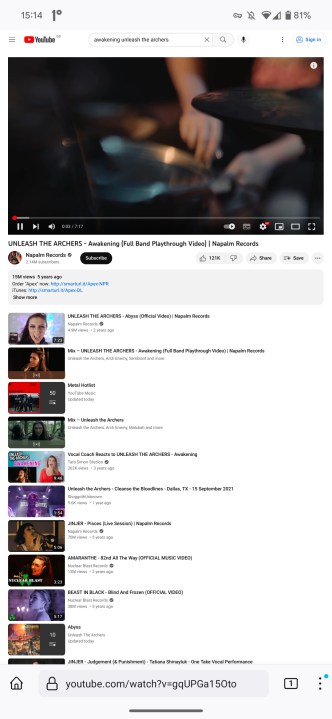
3 단계 : 창의 오른쪽 하단 모서리에 있는 세 개의 점을 눌러 설정 메뉴로 이동합니다. 그런 다음 데스크톱 사이트 요청을 탭합니다.
4 단계 : 동영상 재생을 시작하고 위로 스와이프하여 브라우저를 닫습니다.
5 단계 : 동영상이 계속 재생되고 알림 창에서 재생됩니다.

'취미 > Apple' 카테고리의 다른 글
| iCloud에 사진을 저장하는 방법 (0) | 2024.01.13 |
|---|---|
| 애플 에어태그 활용팁 (0) | 2024.01.12 |
| 비전프로 2월 2일 미국출시 발표 (0) | 2024.01.08 |
| 아이폰 사용할 수 없음 해결하는 방법 (0) | 2024.01.08 |
| 아이폰16 프로 디자인 최신 정보 (0) | 2024.01.05 |